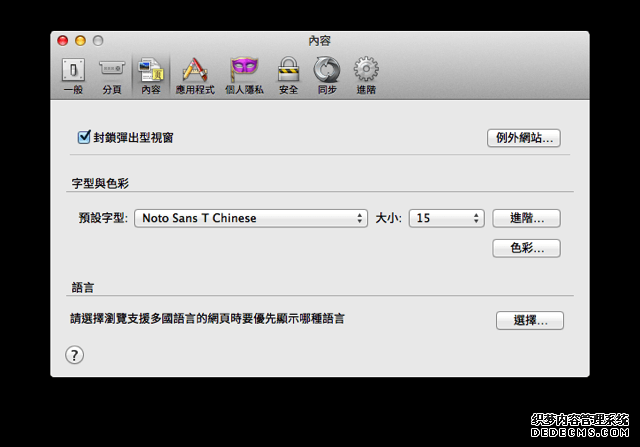如何将Google Chrome字型设为思源黑体?
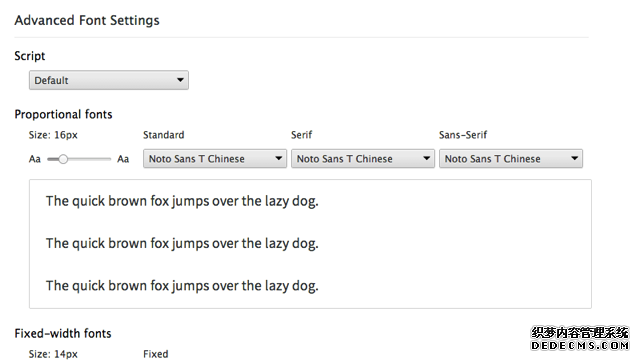
七月初我们介绍过“思源黑体”,一款由 Adobe 和 Google 共同合作的开源字型,提供七种字型粗细设置,由最细的 ExtraLight 至最粗的 Heavy,并可为日文、韩文、繁体中文和简体中文提供完整支援,整套字型一共超过五十万个字符,是一个庞大且完整的字型组。
这款字型的设计初衷就是希望能保留传统无衬线字型的优雅,即使经过简化,依然能提供极高的文字可读性,很适合用於电子书、文字较多的区块,当然也适用於浏览器。
我目前已经把经常使用的 Blog 离线编辑器和手边的浏览器都换上 Noto Sans 字型,使用一段时间后发现比原来预设的字型更容易阅读,字距看起来也很舒服,昨天介绍过如何将 Mac 介面的预设字型换成思源黑体,本文会教你如何将 Google Chrome 或 Firefox 浏览器字型改为思源黑体。
思源黑体下载地址:http://font.chinaz.com/140717378230.htm
如何将 Google 浏览器字型改为思源黑体?
Step 1
首先,你必须先至 Google Noto Sans 网页下载思源正体繁体字型,并将它安装到电脑。这款字型即为思源黑体,只不过在 Google 是以 Noto Sans 名称释出。
开启 Advanced Font Settings 浏览器扩充功能页面,点选右上角的“ 免费”安装。
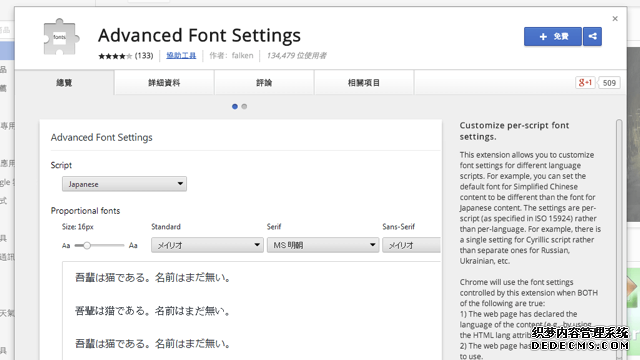
Step 2
安装后打开 Google浏览器设置,开启“进阶设置”后找到网页内容的“自订字型”,点选最下方的“进阶字型设置”即可开啟 Advanced Font Settings 设置画面。
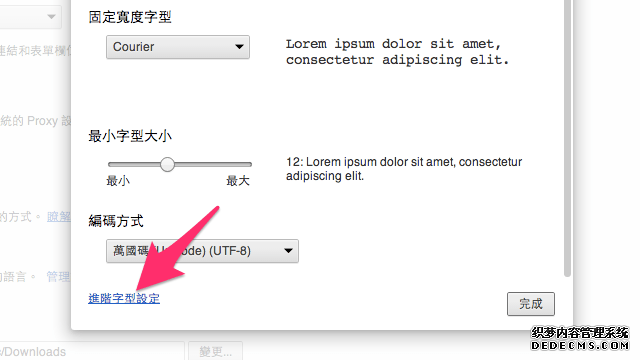
Step 3
在进阶字型设置裡,可针对不同的语系来更换字型,先从 Script 里选择语系,切换至繁体中文后再把 Standard、Serif 及 Sans-Serif 设置成「Noto Sans T Chinese」。
Traditional Han:繁体中文 Simplified Han:简体中文 Japanese:日文 Hangul:韩文
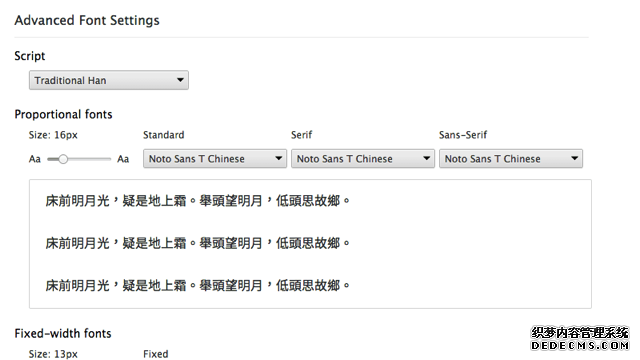
Step 4
最后按下最下方的 Apply Settings 保存设置。如果要将设置返回预设值,可以点选另外两个按钮直接还原,相当方便。
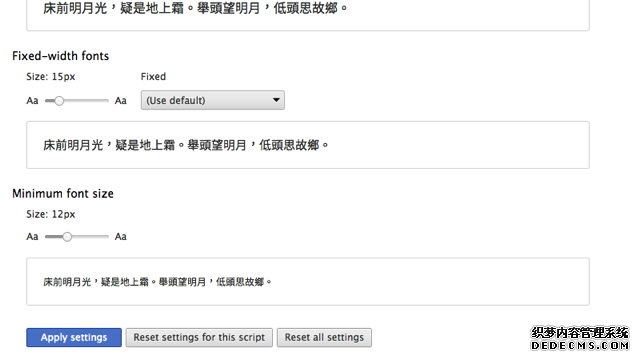
若你是使用 Firefox 浏览器的话,无须安装其他扩充功能,从选项 -> 内容里可以直接设置你要使用的预设字型,将它改为 Noto Sans T Chinese 即可使用思源黑体作为预设字型。